PPT 文字弧形设置秘籍,PowerPoint 演示文稿神操作指南
在日常的工作和学习中,我们常常需要使用 PowerPoint 演示文稿来展示信息,而将文字设置成弧形,能够为演示文稿增添独特的视觉效果,就让我为您详细介绍将文字设置为弧形的方法教程。
想要实现文字弧形设置,第一步需要打开 PowerPoint 软件,并新建一个演示文稿,在空白页面上,选择“插入”选项卡,找到“文本框”工具,点击后在页面上绘制一个文本框。
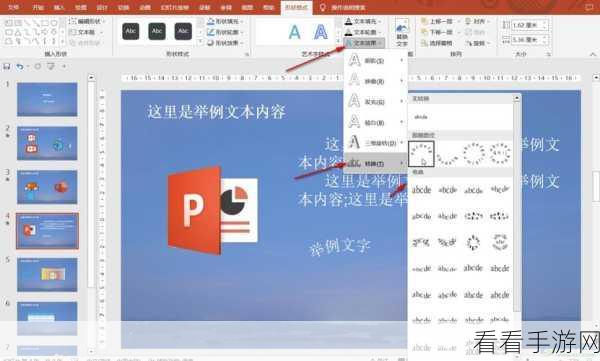
在文本框中输入您想要设置成弧形的文字,选中输入的文字,然后在“格式”选项卡中,找到“文本效果”按钮,点击“文本效果”后,会弹出一个下拉菜单,在其中选择“转换”选项。
在“转换”选项中,您会看到各种不同的文字形状效果,找到弧形相关的效果,上弯弧”、“下弯弧”等,点击您喜欢的弧形效果,文字就会自动变成相应的弧形形状。
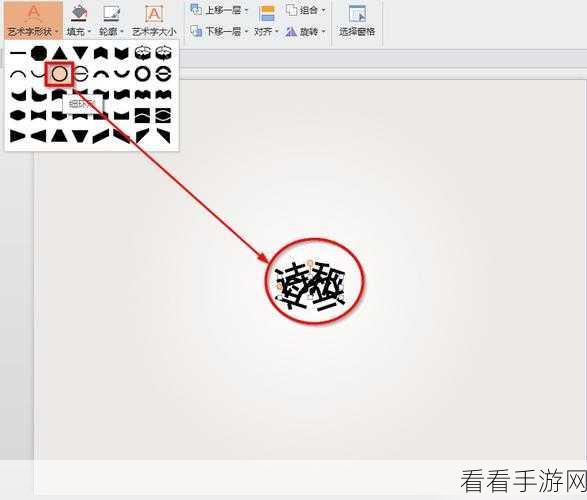
您还可以根据实际需求,对弧形文字的大小、位置、颜色等进行进一步的调整和美化,通过拖动文本框的边框,可以改变文字的大小;通过拖动文本框本身,可以调整文字的位置;而在“字体”和“段落”等设置中,可以更改文字的颜色、字体样式等。
掌握了这些步骤和技巧,您就能够轻松地在 PowerPoint 演示文稿中设置出富有创意和吸引力的弧形文字,让您的演示文稿更加精彩出众。
参考来源:个人在使用 PowerPoint 软件过程中的经验总结。
